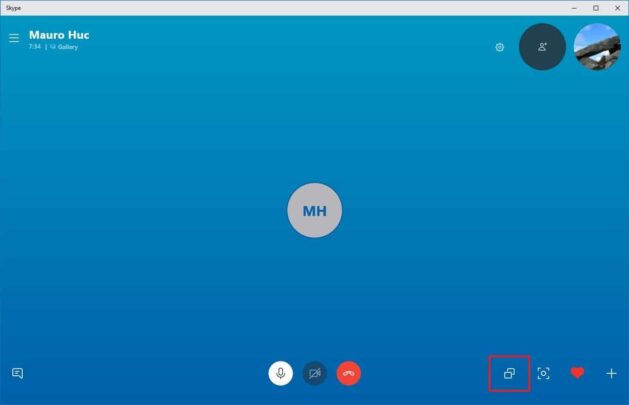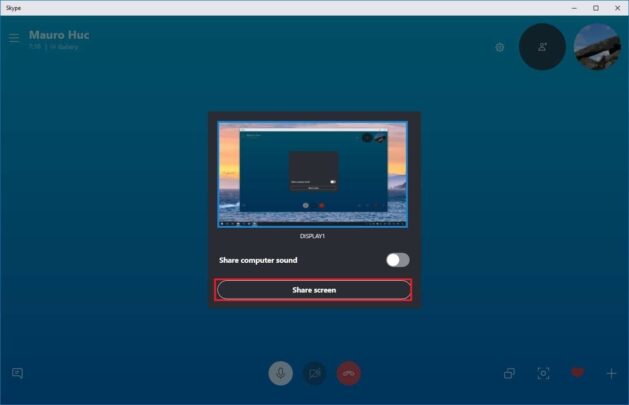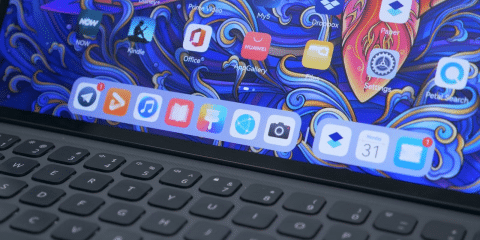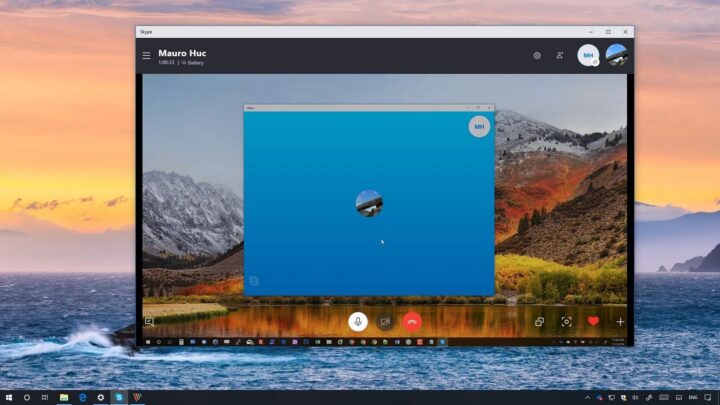
تطبيق Skype من التطبيقات الهامة للغاية على احهزة الكمبيوتر في الوقت الحالي. حيث يمكنك من خلال هذا التطبيق القيام بالعديد من الأمور المتعلقة بالمحادثات. لذلك فإنه اكثر التطبيقات المستخدمة في ذلك المجال. سواء كانت المحادثة من اجل العمل. من اجل الأحاديث مع الأقارب او غير ذلك. فاذا كنت في اجتماع عمل ما و تحتاج الى مشاركة عرض او تقديم ما ستحتاج الى طريقة ما ليرى كل من معك في المحادثة ما تراه انت على شاشتك. و لحسن الحظ فإن Skype يقدم لك طريقة ما لمشاركة شاشتك مع زمائلك في المحادثة بسهولة. و نحن نقدم لك كيفية تفعيل هذه الطريقة.
مشاركة الشاشة عبر Skype
1- قم بفتح تطبيق Skype
2- اختر احد الأشخاص من قائمة جهات الإتصال الخاصة بك
3- اضغط على علامة الـAudio Call او Video Call لبدأ المحادثة
4- اضغط على الشاشة لعرض إعدادات المحادثة
5- في الركن الأيمن السفلي ستجد علامة مربعين فوق بعض هي علامة مشاركة الشاشة
6- في حالة استعمالك لأكثر من شاشة سيظهر لك اختيار لتحدد اي الشاشتين ستقوم بمشاركتها
7- قم بتفعيل خيار Share Computer Sound اذا كنت تريد مشاركة اي اصوات تظهر على الكمبيوتر الخاص بك
8-اضغط على Share Screen لتظهر شاشتك عند كل من بالمحادثة
9- بعد اتمامك لكل هذه الخطوات ستظهر شاشتك لكل من بالمحادثة معك. و ستلاحظ خط اصفر اللون يحيط بالشاشة لتعرف الشاشة التي تقوم بمشاركتها و ان هذه الميذة مفعلة
10- لعكس العملية ستقوم بتكرار الخطوة رقم 5 بضغطك على نفس الزر ستتوقف مشاركة الشاشة تماماً
لاحظ
رغم ان هذا الشرح على Windows 10 بشكل مخصوص بعض الشئ الا انه يمكن ان ينطبق على انظمة Windows 8 و Windows 8.1 و Windows 7 ايضاً بالإضافة الى انظمة Linux و نظام MacOS فكل هذه الأنظمة تدعم Skype بشكل كامل. طالما انك تستعمل نسخة Skype لجهاز مكتبي كجهاز كمبيوتر طبيعي او جهاز Laptop او ما شابه ذلك. و لذلك اذا كنت تستعمل Skype ستفيدك هذه الميزة بشكل كبير في عملك او في محادثاتك بشكل عام. و الآن هل تستعمل Skype ؟ هل ستستفيد من ميزة مشاركة الشاشة ؟